
Publikovaný

Ak chcete rýchle a bezpečné prihlásenie pre Amazon, môžete si na svojom účte Amaon nastaviť prístupové kľúče. Tu je návod, ako na to.
Nedávno som od Amazonu dostával e-maily o nastavení prístupového kľúča pre môj účet Amazon. Zo všetkých mojich online účtov je dôležité zabezpečiť, aby bol môj účet Amazon bezpečný, vzhľadom na môj kredit je prepojené a je ľahké si niečo kúpiť s malým alebo žiadnym overením okrem môjho používateľského mena a heslo. Po nastavení a prístupový kľúč na môj účet GoogleMyslel som si, že ukážem, ako sa to robí, aj na Amazone – napokon, kto by nechcel veci viac zabezpečiť a zbaviť sa potreby hesiel?
Ako pripomenutie z posledného článku, prístupové kľúče overujú vašu identitu pomocou ID tváre na svojom telefóne. Môžete tiež použiť PIN, skener odtlačkov prstov alebo rozpoznávanie tváre cez Windows Hello na vašom PC. Prístupový kľúč poskytuje bezpečnejší účet, ktorý odoláva phishingu a útokom hrubou silou, keďže vyžaduje dodatočné overenie, nielen heslo. Poďme zistiť, ako to všetko nastaviť!
Nastavte si prístupový kľúč na svojom účte Amazon
Keď dokončíte nastavenie prístupového kľúča pre svoj účet Amazon, prihlásenie je oveľa jednoduchšie. Jeho nastavenie je teraz stále trochu neohrabané, ale ukážeme vám, ako to urobiť.
V tomto príklade používame Microsoft Edge v systéme Windows 11, ale kroky by mali byť rovnaké bez ohľadu na prehliadač, ktorý používate na Macu, Chromebooku a Linuxe. Rozdiel bude spočívať v mechanizme identifikácie vašej platformy.
- Spustiť a webový prehliadač na počítači Mac, Windows, Chromebook alebo Linux.
- Zamierte k Amazon.com a prihláste sa do svojho účtu ako zvyčajne.
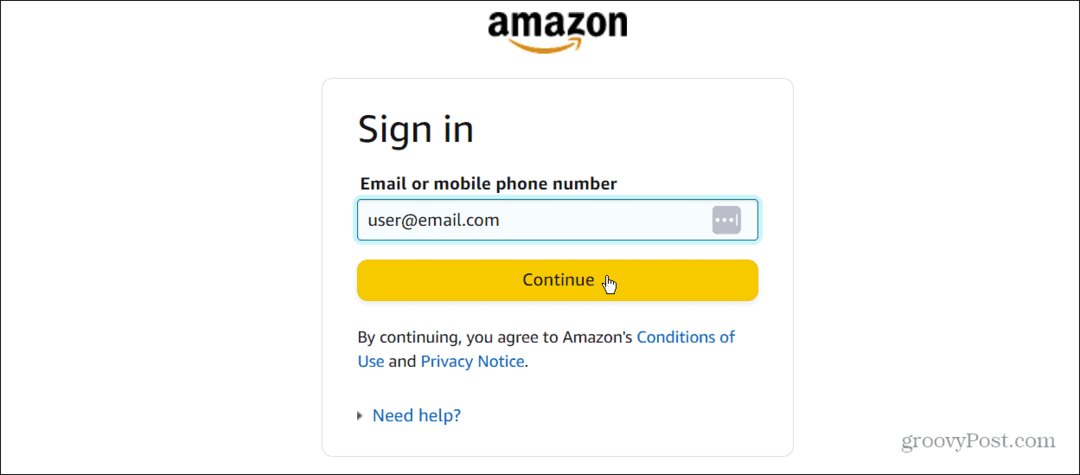
- Kliknite na Účet a zoznamy tlačidlo v pravom hornom rohu.
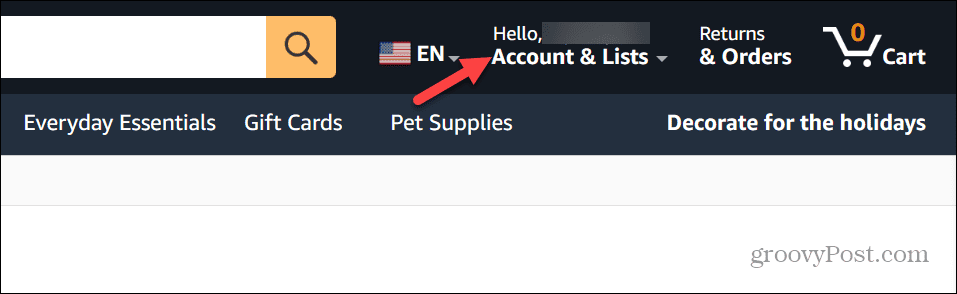
- Na stránke Váš účet kliknite na Prihlásenie a bezpečnosť tlačidlo.
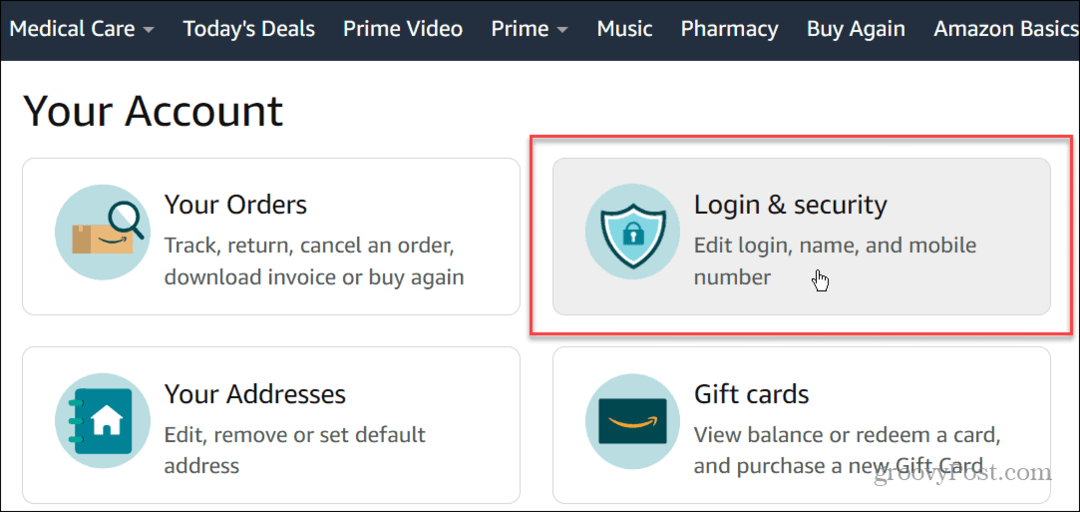
- Pre prístup k nastaveniam znova zadajte heslo svojho účtu. Ak máte 2FA povolené pre Amazon (čo by ste mali), zadajte jednorazové heslo na prihlásenie.
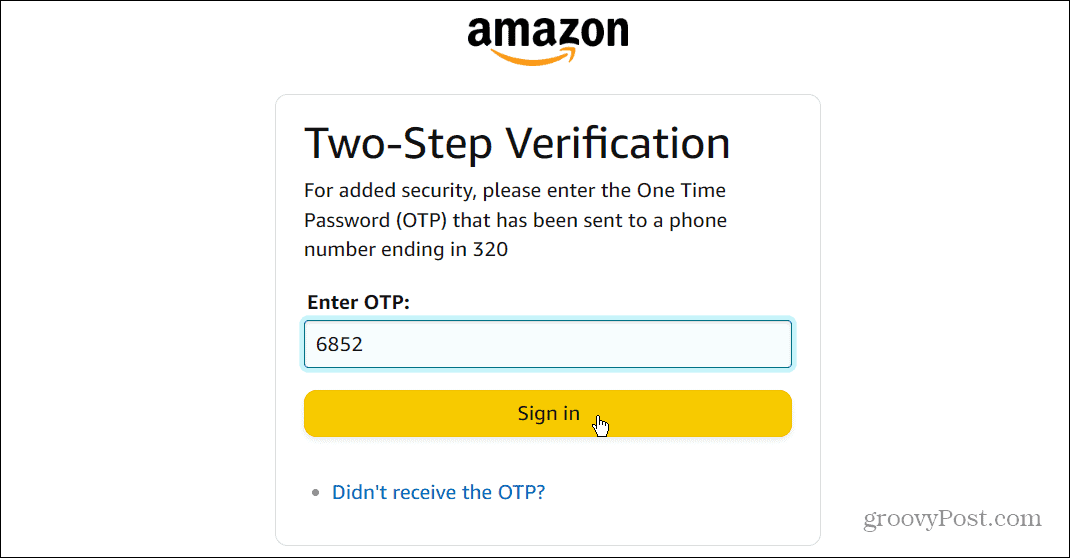
- Na Prihlásenie a zabezpečenie kliknite na stránku Nastaviť tlačidlo vedľa Prístupový kľúč možnosť.
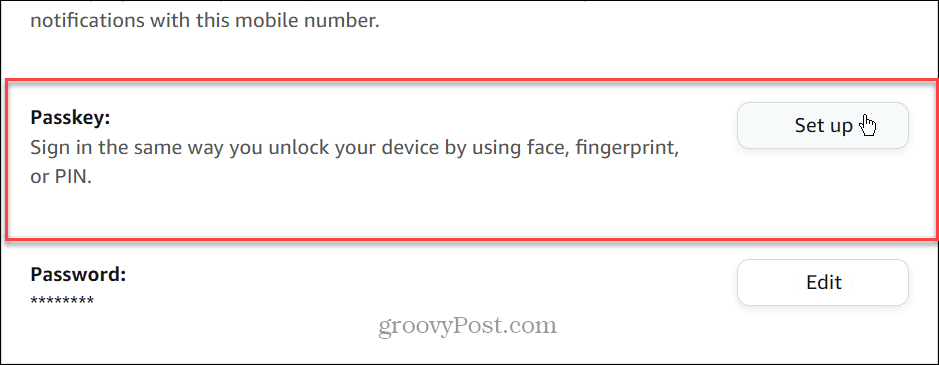
- Viac podrobností o prístupových kľúčoch pre Amazon nájdete – kliknite na Nastaviť tlačidlo na obrazovke vysvetlenia.
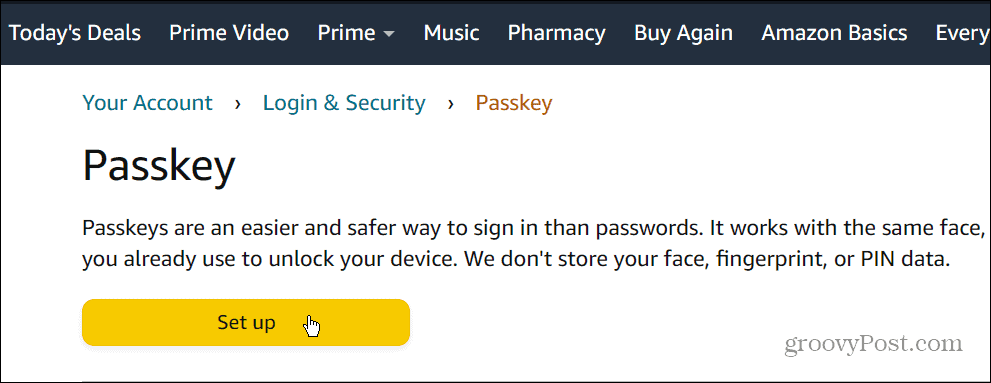
- V systéme Windows musíte overiť svoju identitu cez Windows Hello pomocou kódu PIN, odtlačok prstaalebo rozpoznávanie tváre. V našom príklade sme pomocou PIN na overenie našej identity.
Poznámka: Nečakajte príliš dlho na používanie Windows Hello, inak sa po niekoľkých minútach vypne.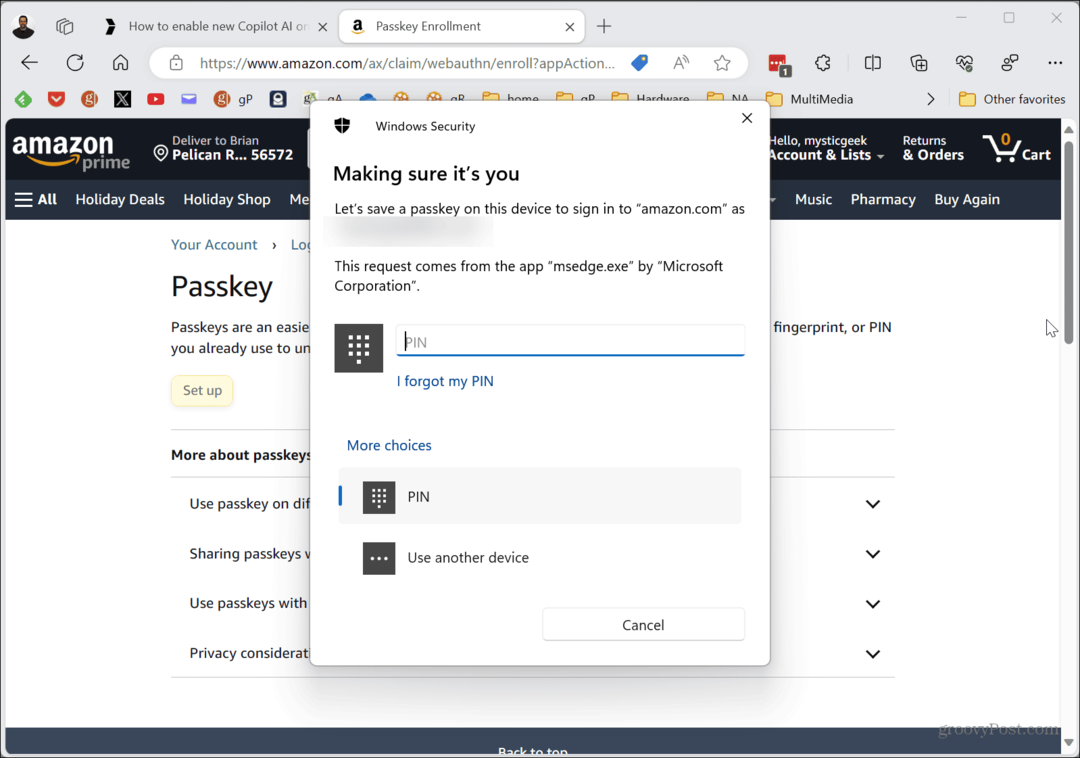
- Kliknite OK na overovacej správe.
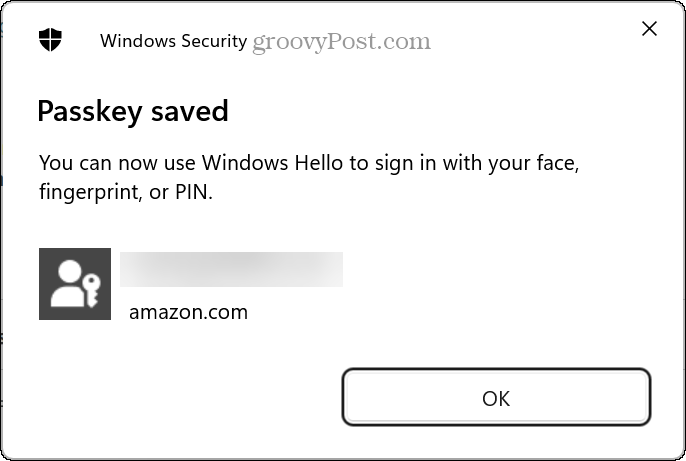
- Po dokončení krokov sa v hornej časti stránky zobrazí overenie, ktoré vás informuje, že môžete použiť prístupový kľúč na prihlásenie z počítača bez hesla.
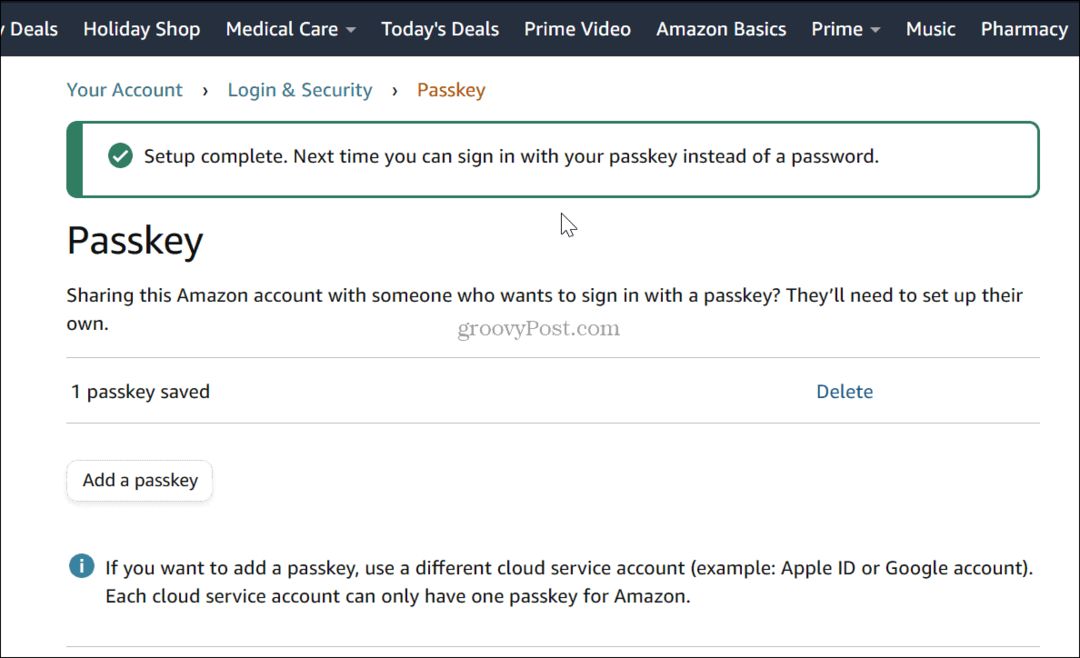
To je všetko. Môžete ísť! Teraz môžete na prihlásenie do Amazonu namiesto hesla použiť prístupový kľúč. Amazon vám tiež pošle potvrdzujúcu správu, že prístupový kľúč bol vytvorený pre váš účet.
Ako sa prihlásiť do Amazonu pomocou prístupového kľúča
Takže teraz, keď ste si na svojom zariadení vytvorili prístupový kľúč na prihlásenie do Amazonu, budete chcieť vedieť, ako ho použiť na prihlásenie do Amazonu.
- Na tom istom zariadení prejdite na webová stránka Amazon.
- Zadajte emailová adresa priradené k vášmu účtu a kliknite na ďalej tlačidlo.
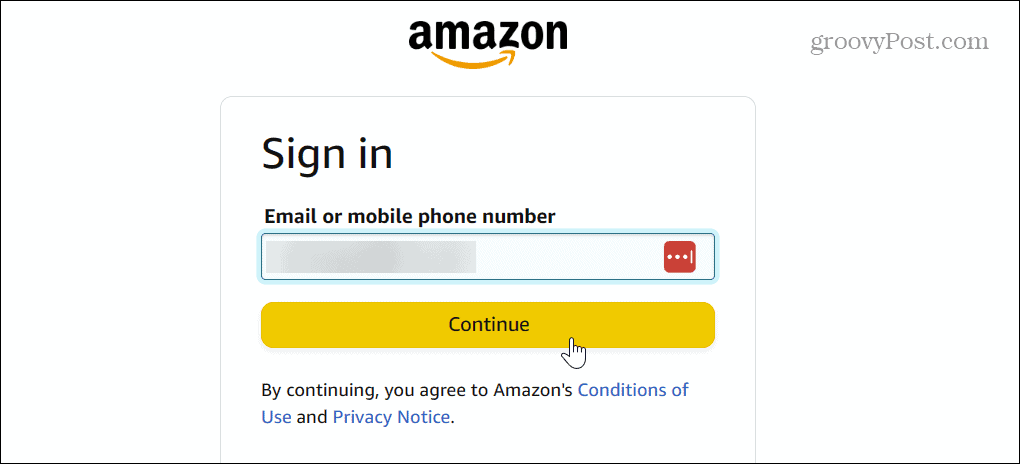
- Na obrazovke Heslo uvidíte novú možnosť prístupového kľúča. Kliknite na Prihláste sa pomocou prístupového kľúča tlačidlo.
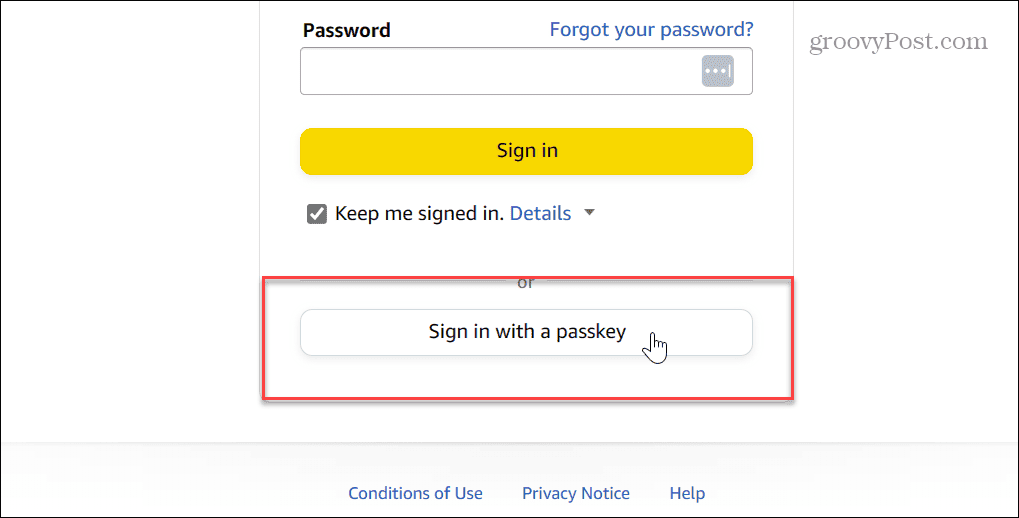
- Zadajte svoje overenie cez Windows Hello. Môže to byť kód PIN alebo biometrické údaje, ako je váš odtlačok prsta alebo rozpoznávanie tváre – čokoľvek, čo používate na prihlásenie do systému Windows.
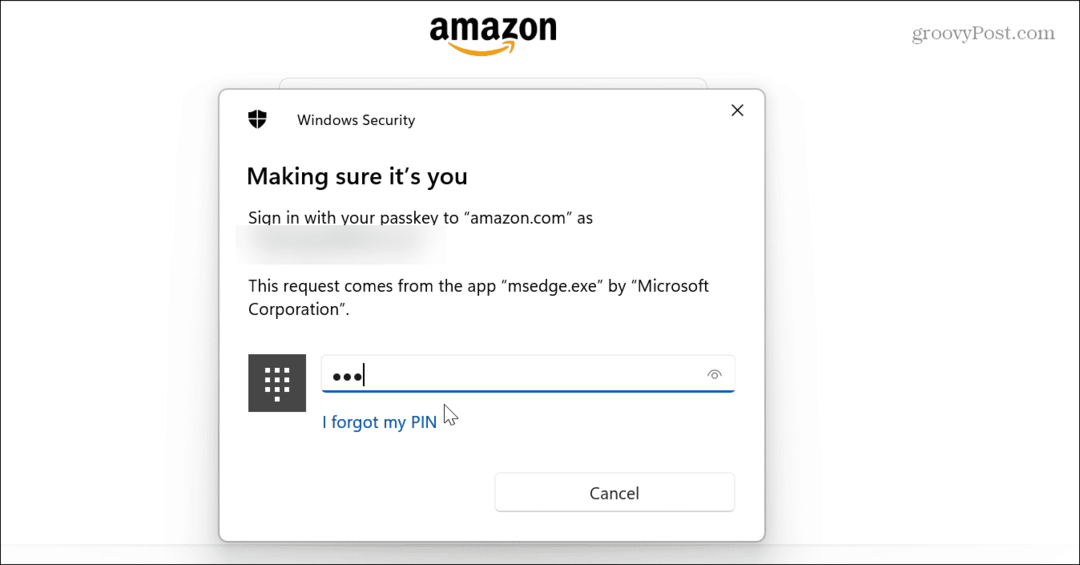
To je všetko. Po zadaní overenia Windows Hello vás Amazon prihlási a môžete ho začať používať.
A čo prístupové kľúče Amazon v mobile?
V súčasnosti Amazon nezaviedol možnosť vytvárať prístupové kľúče vo svojej mobilnej aplikácii. Možnosť vygenerovať prístupový kľúč v aplikácii nie je k dispozícii pri otvorení aplikácie a prechode na Účet > Prihlásenie a zabezpečenie > Prístupový kľúč.
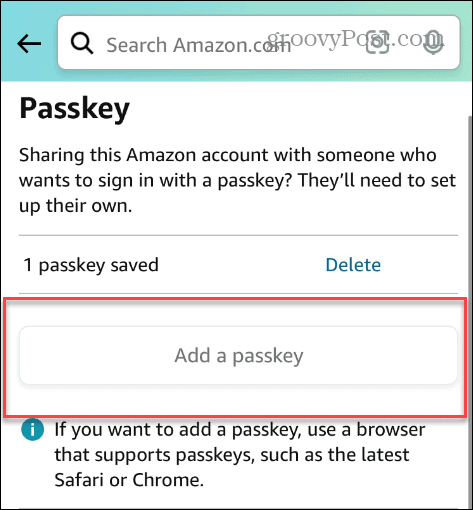
V súčasnosti nie je nastavenie prístupových kľúčov v mobilnej aplikácii Amazon k dispozícii. Spoločnosť sľubuje, že táto schopnosť je budúcou aktualizáciou.
Ak teda chcete pridať prístupový kľúč z telefónu, môžete otvoriť prehliadač ako Safari, Chrome alebo DuckDuckGo a postupujte podľa vyššie uvedených krokov.
Nastavenie prístupového kľúča pre Amazon
Vytvorenie prístupového kľúča na Amazone je jednoduché a poskytuje bezpečné a rýchle prihlásenie. S prístupovým kľúčom už nikdy nebudete musieť zadávať heslo pri prihlasovaní do Amazonu. V súčasnosti nemôžete na svojom zariadení nastaviť prístupové kľúče Amazon účet cez mobilnú aplikáciu. Ak však nemáte k dispozícii počítač, môžete použiť prehliadač na telefóne alebo tablete.
Amazon sľubuje podporu prístupových kľúčov pre aplikáciu v budúcej aktualizácii. Prihláste sa na odber nášho bezplatný newslettera keď pridajú túto novú funkciu, upozorníme vás.


